filmov
tv
EXCEL 2016 _ Tutorial 11: CÓMO OCULTAR Y MOSTRAR FILAS Y COLUMNAS

Показать описание
Ocultar y mostrar filas y columnas te permite cambiar la vista de la información en Excel, te permite ocultar información temporalmente, sin tener que borrarla o eliminarla.
Esta funcionalidad puede ser sumamente útil cuando se desea realizar análisis detallados. En este ejercicio usaremos la Plantilla Hoja de Balance para demostrar la utilidad de la herramienta.
Aunque las filas y las columnas se pueden ocultar mediante el comando Ocultar, también se ocultan cuando se cambia a 0 (cero) el alto de las filas o el ancho de las columnas. Para volver a mostrarlas, puede usar el comando Mostrar.
Puede mostrar filas y columnas específicas, o bien puede mostrar todas las filas y columnas ocultas al mismo tiempo. La primera columna o fila de la hoja de cálculo es difícil de mostrar, pero es posible hacerlo.
***OCULTAR UNA O MÁS FILAS***
►Seleccione las filas o columnas que desea ocultar.
►En la ficha Inicio, en el grupo Celdas, haga clic en la opción Formato.
►Siga uno de estos procedimientos:
-En Visibilidad, elija Ocultar y mostrar y, a continuación, haga clic en Ocultar filas o en Ocultar columnas.
-En Tamaño de celda, haga clic en Alto de fila o en Ancho de columna y, después, escriba 0 en el cuadro Alto de fila o Ancho de columna.
***MOSTRAR FILAS O COLUMNAS OCULTAS***
►Siga uno de estos procedimientos:
-Para mostrar las filas ocultas, seleccione la fila por encima y por debajo de las filas que desea mostrar.
-Para mostrar las columnas ocultas, seleccione las columnas adyacentes a cada lado de las columnas que desea mostrar.
-Para mostrar la primera fila o columna oculta de una hoja de cálculo, selecciónela escribiendo A1 en el Cuadro de nombres que aparece junto a la barra de fórmulas.
***MOSTRAR TODAS LAS FILAS Y COLUMNAS OCULTAS AL MISMO TIEMPO***
►Para seleccionar todas las celdas de una hoja, siga uno de los procedimientos siguientes:
-Haga clic en el botón Seleccionar todo.
-Presione Ctrl+E.
Nota: Si la hoja de cálculo contiene datos y la celda activa se encuentra encima de los datos o a la derecha de los mismos, al presionar Ctrl+E se selecciona el área actual. Si presiona Ctrl+E una segunda vez, se selecciona toda la hoja de cálculo.
En la ficha Inicio, en el grupo Celdas, haga clic en la opción Formato.
***MOSTRAR LA PRIMERA FILA O COLUMNA***
►Siga estos pasos si ocultó la primera fila o columna de una hoja de cálculos.
-Para seleccionar la primera fila o columna de la hoja de cálculo, realice una de las siguientes acciones:
-En el Cuadro de nombres junto a la barra de fórmulas, escriba A1.
-En la ficha Inicio, en el grupo Modificar, haga clic en Buscar y seleccionar y, a continuación, haga clic en Ir a. En el cuadro Referencia, escriba A1 y, a continuación, haga clic en Aceptar.
-En la ficha Inicio, en el grupo Celdas, haga clic en la opción Formato.
►Siga uno de estos procedimientos:
-En Visibilidad, elija Ocultar y mostrar y, a continuación, haga clic en Mostrar filas o en Mostrar columnas.
-En Tamaño de celda, haga clic en Alto de fila o en Ancho de columna y, a continuación, escriba el valor que desee en el cuadro -Alto de fila o Ancho de columna.
Esta funcionalidad puede ser sumamente útil cuando se desea realizar análisis detallados. En este ejercicio usaremos la Plantilla Hoja de Balance para demostrar la utilidad de la herramienta.
Aunque las filas y las columnas se pueden ocultar mediante el comando Ocultar, también se ocultan cuando se cambia a 0 (cero) el alto de las filas o el ancho de las columnas. Para volver a mostrarlas, puede usar el comando Mostrar.
Puede mostrar filas y columnas específicas, o bien puede mostrar todas las filas y columnas ocultas al mismo tiempo. La primera columna o fila de la hoja de cálculo es difícil de mostrar, pero es posible hacerlo.
***OCULTAR UNA O MÁS FILAS***
►Seleccione las filas o columnas que desea ocultar.
►En la ficha Inicio, en el grupo Celdas, haga clic en la opción Formato.
►Siga uno de estos procedimientos:
-En Visibilidad, elija Ocultar y mostrar y, a continuación, haga clic en Ocultar filas o en Ocultar columnas.
-En Tamaño de celda, haga clic en Alto de fila o en Ancho de columna y, después, escriba 0 en el cuadro Alto de fila o Ancho de columna.
***MOSTRAR FILAS O COLUMNAS OCULTAS***
►Siga uno de estos procedimientos:
-Para mostrar las filas ocultas, seleccione la fila por encima y por debajo de las filas que desea mostrar.
-Para mostrar las columnas ocultas, seleccione las columnas adyacentes a cada lado de las columnas que desea mostrar.
-Para mostrar la primera fila o columna oculta de una hoja de cálculo, selecciónela escribiendo A1 en el Cuadro de nombres que aparece junto a la barra de fórmulas.
***MOSTRAR TODAS LAS FILAS Y COLUMNAS OCULTAS AL MISMO TIEMPO***
►Para seleccionar todas las celdas de una hoja, siga uno de los procedimientos siguientes:
-Haga clic en el botón Seleccionar todo.
-Presione Ctrl+E.
Nota: Si la hoja de cálculo contiene datos y la celda activa se encuentra encima de los datos o a la derecha de los mismos, al presionar Ctrl+E se selecciona el área actual. Si presiona Ctrl+E una segunda vez, se selecciona toda la hoja de cálculo.
En la ficha Inicio, en el grupo Celdas, haga clic en la opción Formato.
***MOSTRAR LA PRIMERA FILA O COLUMNA***
►Siga estos pasos si ocultó la primera fila o columna de una hoja de cálculos.
-Para seleccionar la primera fila o columna de la hoja de cálculo, realice una de las siguientes acciones:
-En el Cuadro de nombres junto a la barra de fórmulas, escriba A1.
-En la ficha Inicio, en el grupo Modificar, haga clic en Buscar y seleccionar y, a continuación, haga clic en Ir a. En el cuadro Referencia, escriba A1 y, a continuación, haga clic en Aceptar.
-En la ficha Inicio, en el grupo Celdas, haga clic en la opción Formato.
►Siga uno de estos procedimientos:
-En Visibilidad, elija Ocultar y mostrar y, a continuación, haga clic en Mostrar filas o en Mostrar columnas.
-En Tamaño de celda, haga clic en Alto de fila o en Ancho de columna y, a continuación, escriba el valor que desee en el cuadro -Alto de fila o Ancho de columna.
Комментарии
 2:04:14
2:04:14
 6:01:56
6:01:56
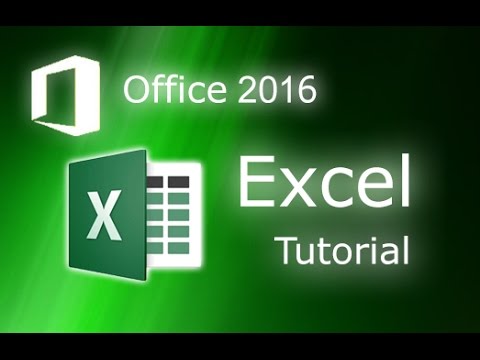 0:13:11
0:13:11
 0:54:55
0:54:55
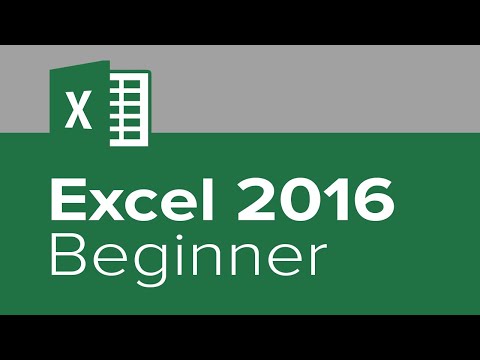 2:08:31
2:08:31
 2:36:27
2:36:27
 0:08:34
0:08:34
 0:12:29
0:12:29
 0:17:14
0:17:14
 11:55:34
11:55:34
 0:32:49
0:32:49
 0:27:44
0:27:44
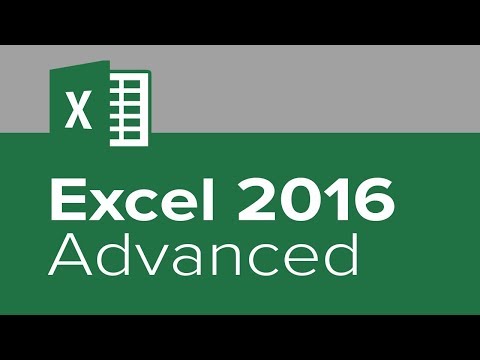 2:38:45
2:38:45
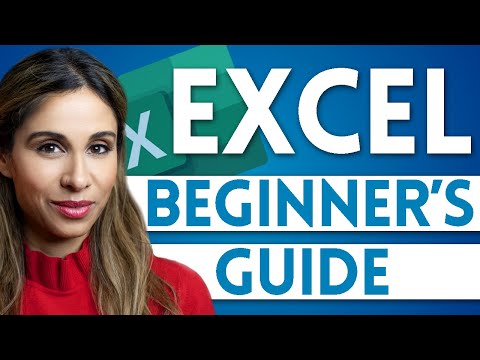 0:15:54
0:15:54
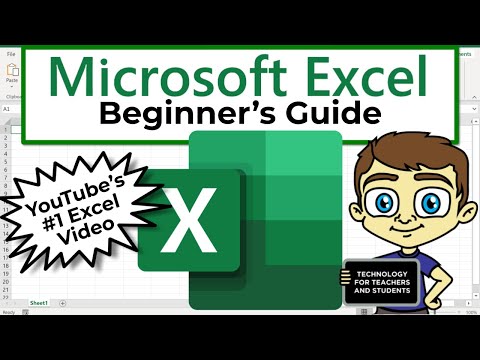 0:21:47
0:21:47
 0:58:29
0:58:29
 0:30:33
0:30:33
 0:13:36
0:13:36
 0:27:49
0:27:49
 0:19:48
0:19:48
 0:13:47
0:13:47
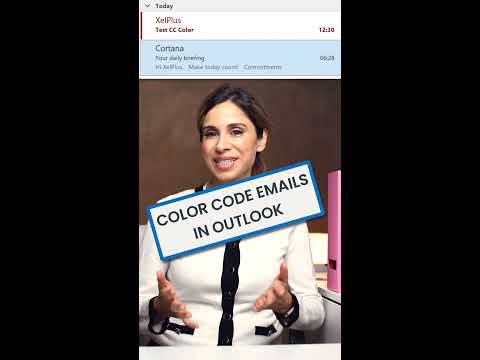 0:00:57
0:00:57
 0:27:19
0:27:19
 0:06:38
0:06:38